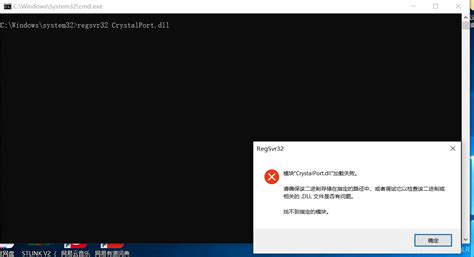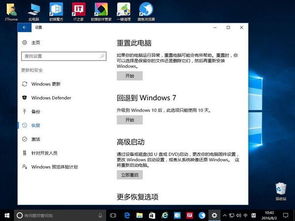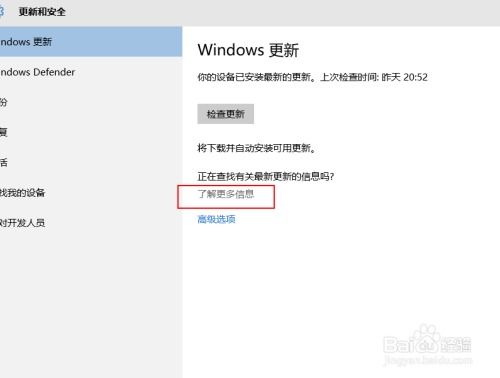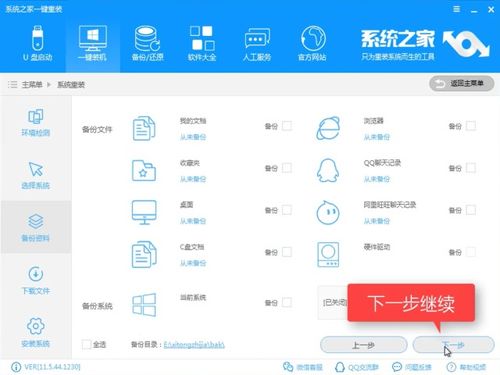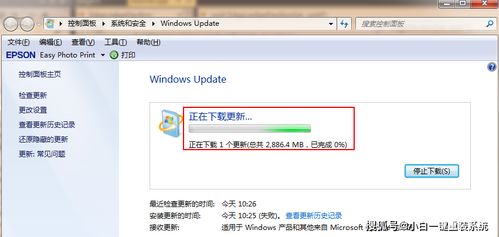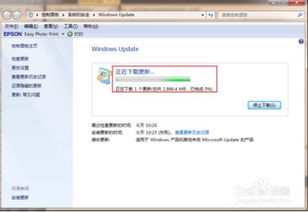Win10深度定制:Resource Hacker指南
Win10深度自定义:Resource Hacker篇

对于追求个性化的Windows 10用户来说,仅仅修改壁纸、主题、颜色等已无法满足需求。如何更深层次地自定义系统,让Windows 10更符合个人品味呢?今天,为大家介绍一款强大的工具——Resource Hacker,通过它,我们可以对Windows系统中的各种资源进行深度定制,包括对话框、图标、菜单、字符串等。

一、Resource Hacker简介
Resource Hacker是一款免费且开源的资源编辑器,用于查看、修改、替换Windows可执行文件(.exe)、动态链接库(.dll)以及其他资源文件中的资源。无论是软件开发者还是普通用户,都能通过这款工具轻松地对Windows系统中的各种资源进行个性化定制。
二、下载与安装
Resource Hacker的官方网站提供了最新版本的下载链接。下载完成后,双击安装包进行安装。安装过程非常简单,只需按照提示一步步操作即可。安装完成后,打开Resource Hacker,你会看到一个简洁的界面,左边是资源列表,右边是资源预览区。
三、资源编辑基础
1. 打开目标文件
首先,我们需要打开要修改的资源文件。可以是某个软件的.exe文件,也可以是系统自带的.dll文件。在Resource Hacker中,点击“File”菜单,选择“Open”,然后找到你要修改的文件,点击打开。
2. 浏览资源
打开文件后,你会在左边的资源列表中看到各种资源类型,如“Dialog”(对话框)、“Icon”(图标)、“Menu”(菜单)、“String Table”(字符串表)等。点击这些资源类型,你可以在右边的预览区中看到具体的资源内容。
3. 修改资源
找到你想要修改的资源后,右键点击它,选择“Replace Resource”或者“Edit Resource”。以修改图标为例,如果你想要替换某个软件的图标,可以在资源列表中找到“Icon”类型,右键点击它,选择“Replace Resource”,然后选择你想要替换成的新图标文件。
4. 保存修改
完成修改后,点击“File”菜单,选择“Save As…”来保存你的修改。注意,由于修改的是系统或软件的资源文件,建议保存为新的文件名,避免覆盖原文件导致无法恢复。
四、深度自定义实例
1. 修改系统图标
Windows 10的默认图标可能会让你觉得单调乏味,通过Resource Hacker,我们可以轻松替换它们。首先,找到你想要替换的图标资源文件,比如`shell32.dll`,它包含了大量的系统图标。打开`shell32.dll`后,在资源列表中找到“Icon”类型,然后找到你想要替换的图标。右键点击它,选择“Replace Resource”,然后选择你的新图标文件。完成修改后,保存为一个新的.dll文件。
接下来,我们需要让系统使用这个新的.dll文件。这可以通过修改系统注册表来实现。打开注册表编辑器(按Win+R,输入`regedit`,回车),找到对应的注册表项,将原来的.dll文件路径替换为你保存的新.dll文件路径。重启计算机后,你就会看到新的系统图标了。
2. 修改软件界面
如果你对某个软件的界面不满意,也可以通过Resource Hacker进行修改。比如,你想要修改某个软件的标题栏文字或按钮图标。首先,打开该软件的.exe文件,在资源列表中找到“Dialog”类型,然后找到对应的对话框资源。在右边的预览区中,你可以看到对话框的布局和控件。右键点击你想要修改的控件,选择“Edit Resource”,然后修改它的属性,比如文字、图标等。完成修改后,保存为一个新的.exe文件。由于直接修改了软件的执行文件,因此可能需要关闭软件的自我保护机制(如杀毒软件)才能正常运行修改后的软件。
3. 自定义右键菜单
Windows 10的右键菜单也可以通过Resource Hacker进行修改。不过,由于右键菜单涉及的文件较多且复杂,这里只简单介绍一个思路。右键菜单通常是由系统自带的.dll文件(如`shell32.dll`)和第三方软件的.dll文件共同组成的。你可以通过Resource Hacker找到这些.dll文件中的“Menu”资源,然后修改它们的菜单项。不过,由于右键菜单的复杂性,直接修改可能会导致系统不稳定或软件无法正常运行。因此,在进行此类修改前,请务必备份好原文件并做好恢复准备。
五、注意事项
1. 备份原文件:在进行任何修改前,请务必备份好原文件。以防修改失败或导致系统不稳定时能够恢复。
2. 关闭自我保护机制:在修改系统或软件的资源文件时,可能需要关闭杀毒软件和防火墙等自我保护机制。不过,请确保你下载和使用的Resource Hacker是官方版本或可信赖的来源,以避免恶意软件的入侵。
3. 测试修改效果:在完成修改后,建议在虚拟机或测试环境中先测试一下修改效果。确保没有问题后再应用到实际系统中。
4. 遵守法律法规:在修改软件资源时,请确保你拥有合法的权限和授权。未经授权的修改可能侵犯软件版权和知识产权。
六、总结
Resource Hacker是一款强大的资源编辑器,通过它,我们可以对Windows 10进行深度自定义。无论是修改系统图标、软件界面还是右键菜单等,都能轻松实现。不过,在进行此类修改时,请务必注意备份原文件、关闭自我保护机制、测试修改效果以及遵守法律法规等事项。希望这篇文章能够帮助你更好地利用Resource Hacker来打造个性化的Windows 10系统!
- 上一篇: AECS6新手必看:零基础入门教程大揭秘
- 下一篇: 如何清理网易邮箱满载的储存空间?
-
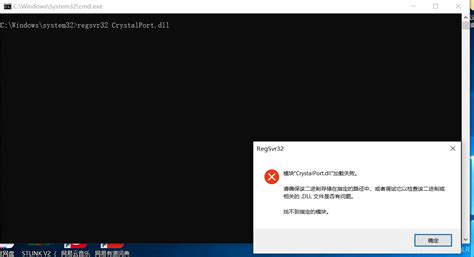 Win10系统DLL模块加载失败及二进制问题解决指南资讯攻略11-19
Win10系统DLL模块加载失败及二进制问题解决指南资讯攻略11-19 -
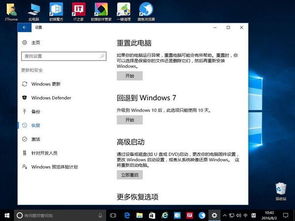 从Win8.1无缝升级至Win10指南资讯攻略11-01
从Win8.1无缝升级至Win10指南资讯攻略11-01 -
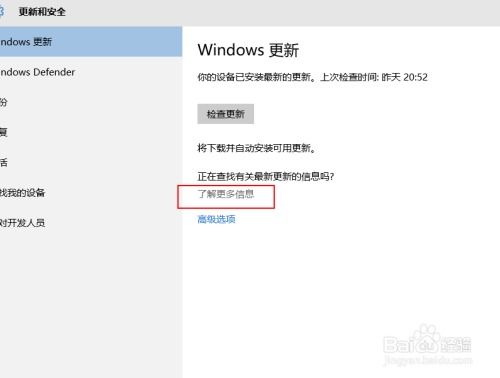 Win10系统快速更新指南资讯攻略11-14
Win10系统快速更新指南资讯攻略11-14 -
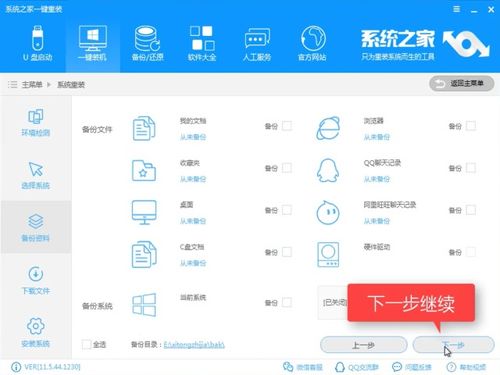 轻松实现!从Win7一键升级到Win10的全面指南资讯攻略10-24
轻松实现!从Win7一键升级到Win10的全面指南资讯攻略10-24 -
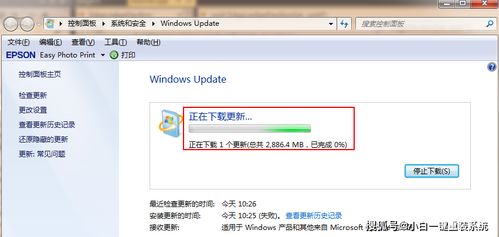 轻松指南:如何将Win7系统升级至Win10资讯攻略11-19
轻松指南:如何将Win7系统升级至Win10资讯攻略11-19 -
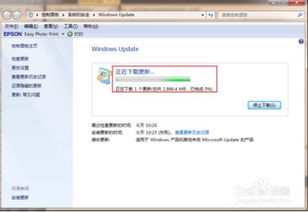 一键解锁:从Win7无缝跃升至Win10的全方位升级指南资讯攻略11-10
一键解锁:从Win7无缝跃升至Win10的全方位升级指南资讯攻略11-10